Dokumenty: Hromadné generování dokumentů
Hromadné generování dokumentů
Pokud potřebujete vygenerovat dokumenty pro všechny zaměstnance a zároveň dokument uložit k danému zaměstnanci (do „Dokumenty generované z archetypů“ ve Wordu na kartě zaměstnance ve funkci Pers 1-1 nebo Mzdy 2-1-6), je hromadné generování dokumentů pro vás ideální.
K tomu slouží funkce v Pers 1-7 Hromadné generování dokumentů nebo v Mzdy 2-1-6 Hromadné generování dokumentů
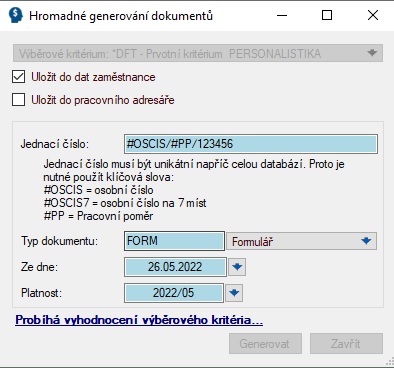
Vysvětlení údajů z tabulky „Hromadné generování dokumentů:
Výběrové kritérium: Pro výběr zaměstnanců můžete využít výběrové kritérium, pomocí kterého si vyberete pouze určitou skupinu zaměstnanců (např. na určitém středisku, pouze pro HPP), pro které chcete daný dokument vygenerovat.
Uložit do dat zaměstnance: Označením tohoto parametru se dokument uloží na kartu zaměstnance, do sekce „Dokumenty generované z archetypů ve Wordu“.
Uložit do pracovního adresáře: Po označení parametru se jednotlivé dokumenty uloží do pracovního adresáře.
Jednací číslo:
- = Název ukládaného souboru; jednací číslo musí být unikátní napříč celou databází, a proto je potřeba použít klíčová slova:
- #OSCIS pro osobní číslo,
- #OSCIS7 pro osobní číslo na 7 míst,
- #PP pro pracovní poměr.
- Příklad textu v údaji Jednací číslo: #OSCIS/#PP/Dohoda
- V případě, že byste měli více pracovních poměrů jednoho osobního čísla, doporučujeme vždy použít #PP, protože při nahrání typu dokumentu napříč celé firmy by při absenci #PP vám program nahlásil, že existuje duplicita
- Upozornění: Pro znak # použijte klávesovou zkratku CTRL+ALT+X nebo ALTGR+X (hlavně nepoužívejte obrázek z funkce vložení znaků na vašem počítači či obrázek z internetu).
Typ dokumentu: Pomocí rozbalovacího pole si vyberte dříve vytvořenou a uloženou šablonu (archetyp).
Ze dne: Toto datum můžete promítnout do vytvářeného dokumentu; v šabloně pak použijete klíčové slovo #DATUM.
Platnost:
- Program automaticky nabízí účetní období zpracování mezd, které můžete libovolně měnit.
- Program vloží do dokumentu hodnoty údajů platné v daném účetním období.
- Pokud chcete do dokumentu zahrnout hodnotu s budoucí platností, které máte v systému již zadané (např. základní měsíční mzdu), pak změníte v poli „Platnost“ na jiné období a program pak použije hodnoty platné právě pro to zvolené období.
